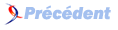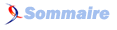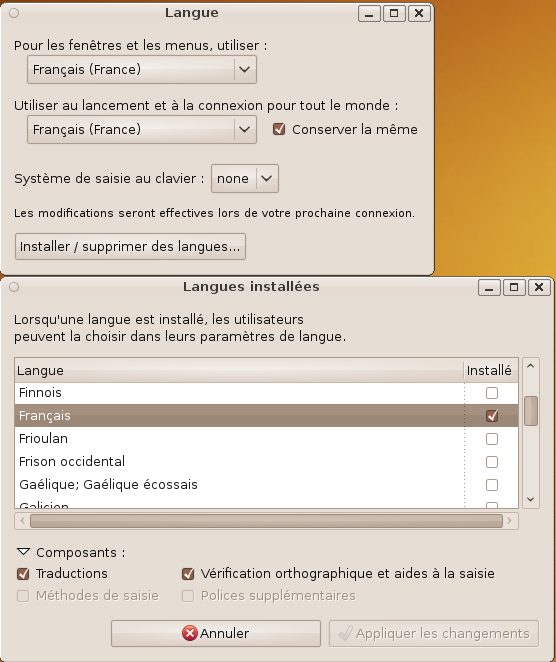CHAPITRE 5▲
Rendre votre distribution Ubuntu pleinement fonctionnelle
Certaines questions vous sont sûrement déjà venues à l'esprit. Ces petits détails
peuvent peut-être vous faire douter quant à la possibilité d'une utilisation quotidienne
de votre système GNU/Linux. N'ayez crainte, ce chapitre répondra à la plupart de celles-ci
et vous en expliquera les tenants et aboutissants. À l'issue de celui-ci, votre système d'exploitation? sera alors, ce que l'on
peut qualifier de totalement opérationnel pour une utilisation dite « classique » (flash, java, DivX, mp3. . .).
5.1 Que faire si certaines applications installées par défaut sont en anglais ?▲
" Tant pis, on fera avec. . . " Mais non, je vous taquine (158) ! Êtes-vous bien certain d'avoir correctement configuré le réseau avant l'installation ? Bon, en tout cas, inutile de tout réinstaller. Paramétrez déjà l'Internet_ - cf. section 4.1.
Au bout de quelques minutes, une icône en forme d'ampoule apparaîtra dans la tableau de bord supérieur vous informant que le support d'une languen'est pas complet - normalement, en ayant choisi le Français par défaut, seule une partie de cette langue sera installée, d'où cet avertissement comme montré dans l'image 5.1. En cliquant sur " Run this action now ", vous lancerez l'outil d'administration de prise en charge des langues. Une autre manière de le faire est de se rendre dans Système ) Administration ) Support linguistique.
Vous pourrez alors vérifier que la langue actuelle choisie est bien « Français », aussi bien pour les fenêtres et menus qu'à la connexion. Le bouton « Installer / supprimer des langues. . . » ouvre une fenêtre avec toutes les langues que vous pouvez installer (159) . Une case vide signifie qu'aucun support de la langue n'est installé, un trait signifie que le support de la langue est partiellement installé et la « coche » - tick en anglais - dans la case, que la langue est effectivement installée.
Une fois le bouton « Appliquer les changements » actionné, votre système va donc télécharger l'intégralité des paquets de traduction en français de vos applications installées si le support de langue n'est pas complet comme indiqué sur la figure 5.2.
Des options supplémentaires permettent un réglage plus fin comme l'activation de l'aide à la saisie, ou les logiciels supplémentaires spécifiques à une langue particulière.
5.2 Pourquoi je ne peux lire directement ni mes DivX, ni mes MP3 ?▲
Vous pouvez passer cette partie et les 3 suivantes en installant directement le paquet « Suppléments restreints Ubuntu » que vous trouverez par l'application « Logithèque Ubuntu » (160) . Il vous faudra tout de même jeter un coup d'oeil à la section 5.2.3 expliquant l'installation des DVD cryptés. Par curiosité, rien ne vous empêche de lire ce qui suit ! (161)
5.2.1 Les faits▲
Ces fichiers utilisent ce que l'on appelle des codecs? (162) . Il y a des raisons (163) pour lesquelles Ubuntu n'inclut pas certains codecs? non-Libres dans sa version « prête à l'emploi ». Un seul exemple sera présenté : les fichiers MP3.
Cet algorithme de compression - le MP3 - est soumis à un brevet logiciel, donc légalement incompatible avec la licence Open Source de la distribution. Thomson et le Fraunhofer Institute, détenant les droits sur la technologie MP3, demandent pour chaque lecteur une rémunération de 75 cents (164) . Plus d'informa-tions disponibles sur le site http://www.mp3licensing.com/royalty/index.html.
Ce prix peut sembler dérisoire, mais quand une distribution est gratuite, payer ce genre de contribution est impensable. La seule autre solution consiste à payer le tout en une seule fois, ce qui reviendrait à payer un développeur pour travailler sur Ubuntu pendant une année entière ! Cela coûterait donc cher pour distribuer des logiciels capables de lire les MP3.
Si Canonical passe outre, la société pourrait être assignée en justice aux USA, où cette loi est en vigueur. Soit Ubuntu paye cette rémunération, soit les développeurs de la distribution se doivent de ne pas mettre les pieds dans un pays acceptant cette législation. Du fait du coût important, Ubuntu n'inclut pas de support MP3.
Maintenant regardez la situation, et multipliez ce cas autant de fois qu'un utilisateur a besoin d'un logiciel non-Libre - comme Flash, Real ou WMA - et vous vous rendrez compte de l'ampleur de la situation. Donc, dans le but de dépenser de l'argent pour des développeurs, et non pour des avocats, Ubuntu se doit de ne pas utiliser ces codecs?.
De plus, certains codecs? ne sont pas légaux dans tous les pays : la lecture d'un DVD impose bien souvent, pour les DVD commerciaux, de devoir déchiffrer un code. Aucun éditeur de Logiciel Libre? ne propose actuellement de méthode pour déchiffrer ce code pour les systèmes GNU/Linux. Heureusement, un programmeur brillant (165) a réussi à comprendre ce code et a fourni une méthode pour lire les DVD cryptés sous GNU/Linux et Ubuntu en particulier. La diffusion de ce logiciel est interdite aux États-Unis (166) par exemple. Ubuntu, distribué sur tout le globe, ne contient pas, par défaut, de paquet pour lire les DVD commerciaux. Informez-vous avant d'en installer car vous êtes le seul responsable de ce que vous faites.
Vous remarquerez qu'il n'est pas possible non plus, sous Microsoft Windows, de lire directement un fichier DivX par exemple,juste après son installation, et cela, à cause des mêmes lois.
C'est pourquoi il est important de supporter les codecs? Libres et standards, comme par exemple le format Ogg Vorbis, donnant des fichiers audios de meilleure qualité et plus petits en taille que le MP3. . . malheureusement, pas assez démocratisé. C'est également pour ces raisons idéologiques que Ubuntu ne fournit pas, par défaut, de codecs? non-libres. En effet, hormis les drivers propriétaires de certaines cartes Wi-Fi? qui sont considérés comme indispensables car sans équivalents, la fondation Ubuntu refuse de mettre des paquets non-Libres dans sa distribution, c'est-à-dire des logiciels sur lesquels les développeurs n'ont aucun pouvoir d'effectuer un réel contrôle de qualité et de transparence.
5.2.2 Euh. . . cela signifie que ce n'est pas possible de lire des fichiers audios/vidéos non-libres ?▲
Hop, hop, hop, que nenni ! Car si vous résidez dans un pays où cela est autorisé, Ubuntu met à votre disposition un outil, d'une facilité déconcertante, afin de pouvoir les lire sans savoir qu'il vous faut un codec? X, Y ou encore Z !
Ce système « merveilleux » va être accessible même aux plus grands néophytes : il suffit de lancer pour la première fois un fichier nécessitant un codec? que vous n'avez pas pour qu'il vous propose de le télécharger (167) ! Après avoir accepté, vous avez, comme pour l'installation d'un programme, à cocher le ou les choix proposés, demandant éventuellement une validation par un autre avertissement selon lequel certains codecs? peuvent être interdits dans certains pays. Une fois tout ceci validé, l'installation s'effectue et la vidéo est lancée ! Les images de la figure 5.3 illustrent ce point.
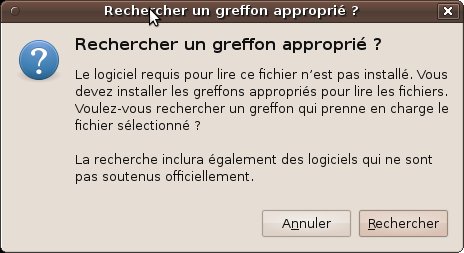
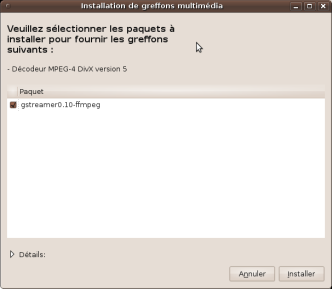

Il existe également le Logiciel Libre? VLC (168) , qui a la particularité, contrairement aux autres logiciels vidéo, de fonctionner avec ses propres codecs?. Si une vidéo ne tourne pas avec les codecs? « classiques », vous pouvez toujours essayer ce logiciel.
Un autre point est également à souligner, si jamais vous ne pouvez vraiment pas lire une vidéo libre de DRM?, installez, si le droit de votre pays le permet, le paquet « w32codecs (169) » contenant la plupart des codecs? Windows ainsi que « gstreamer0.10-pitfdll » pour en profiter notamment dans Totem (170) .
5.2.3 Mes DVD commerciaux ?▲
- Il faut installer le paquet « libdvdcss2 » par Synaptic, manipulation sim- ilaire à celle vue section 4.4.2, disponible dans le dépôt de Medibuntu, cf section 4.5. Cependant, la navigation dans le menu des DVD est rendue incertaine : en effet, il suffit d'installer normalement la bibliothèque « libdvdnav4 ». Mais, cette dernière ne semble pas fonctionner pour la version 0.10 de Gstreamer (171) . Il faut alors normalement utiliser un autre « backend (172) » où cette bibliothèque est directement intégrée, avec Totem. Cette bibliothèque répond au nom de Xine (173) , mais nous perdons alors la fonctionnalité d'installation automatique des codecs? et sortons donc du cadre du livre.
- Comme expliqué précédemment, VLC (174) permet de lire, quasiment, toutes les vidéos, il en est de même avec les DVD commerciaux, et le menu fonctionne sans autre manipulation !
5.3 Bon, on peut passer à Flash maintenant ?▲
Ok ok, pas tant d'impatience ! Bon, l'installation de Flash ressemble énormément à celle sous Windows. Il suffit d'aller sur une page requérant Flash (175) , et Firefox vous préviendra. Il suffit alors de cliquer sur « Installer les plugins manquants. . . », puis de sélectionner le greffon, et d'accepter l'installation comme illustré par les images de la figure 5.4. La différence entre le plugin « Adobe Flash Player » et les deux « Swfdec player for Adobe/Macromedia Flash » ainsi que « Gnash SWF Player » est que le premier est propriétaire - supporte plus de sites étant directement fournis par Adobe, normal puisque c'est lui qui a créé ce format fermé. . ., mais contient des bugs faisant planter Firefox - et que les deux autres sont Libres, mais n'offrent pas encore toutes les fonctionnalités de Flash, notamment au niveau des jeux - mais permettent de bloquer automatiquement les animations par défaut, vous préservant de nombreuses publicités irritantes.
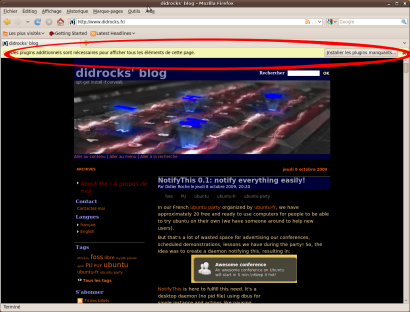
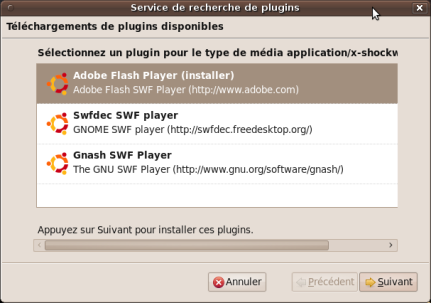

Je suis tout particulièrement attaché à Swfdec, qui fonctionne particulièrement bien avec les sites de partage de vidéos en ligne, puisque je l'ai notamment packagé pour cette version particulière de Ubuntu, n'allant jamais sur des sites de jeux en Flash :-)
5.4 Mais que fait la police ?▲
Par défaut, Ubuntu est livré avec des polices d'écriture Libres, et par conséquent, les « fonts » Windows ne sont pas disponibles. Les pages web ne s'affichent donc pas exactement de la même manière et vous rêvez peut-être secrètement de retrouver l'horrible « Times New Roman » et autres polices True Type. Pour cela, vous pouvez installer « Microsoft Core Fonts » également par l'application « Logithèque Ubuntu ». Les opérations d'installation sont toujours décrites en 4.4 si vous commencez à être touché par Alzheimer !
5.5 Pouvoir lire tous les types d'archives▲
Comme pour les vidéos et bien d'autres choses, les archives ont également des formats avec des licences différentes. Cela va des formats libres comme le .tar.gz, le .tgz, le .zip, aux formats propriétaires? .ace, ou .rar - ne pouvant être théoriquement utilisés que pendant un temps restreint.
Comme précédemment, les formats libres sont installés par défaut. Malheureusement, la plupart des utilisateurs utilisent des formats propriétaires?, malgré l'existence de programmes comme 7zip permettant de lire des formats libres sous d'autres systèmes d'exploitation? - comme sous GNU/Linux d'ailleurs. Si vous voulez alors ouvrir de tels formats, il vous faudra sélectionner « ace » et « rar » dans l'application « Logithèque Ubuntu ». J'espère que vous savez, maintenant que je vous l'ai expliqué à la section 4.4, comment installer une application.
5.6 Pourquoi y-a-t-il un écart entre mon heure sous Ubuntu et sous Windows ?▲
Quoi ? Vous n'habitez pas à la même longitude que le méridien de Greenwich ? Désolé. . .
Trêve de plaisanteries, voici une explication : le BIOS? enregistre l'heure de votre machine. C'est lui le vrai maître de votre PC. Quand vous mettez à l'heure votre Ubuntu, celui-ci considère que l'heure du BIOS? est le temps UTC (176) .
Par contre, Windows considère que l'heure du BIOS? est l'heure locale. Il y a donc un décalage entre les heures sous Ubuntu et sous Windows. Pas de solution ? Si, mais celle-ci requiert une connexion Internet? au démarrage du système. Pour que Ubuntu remette automatiquement la bonne heure à chaque démarrage : cliquez sur « Système ? Administration ? Date et heure ». Votre mot de passe Administrateur vous sera demandé après un clic sur la petite icône avec un trousseau de clef. Vous remplacerez, dans la liste de configuration déroulante « Manuel » par « Rester synchronisé avec les serveurs sur Internet? ». Le système vous informera que le support NTP (177) est manquant , cliquez sur « Installer le support NTP » comme dans la figure 5.5 et la procédure classique d'installation se déroulera. Il sera également possible de sélectionner le serveur avec lequel synchroniser votre ordinateur.
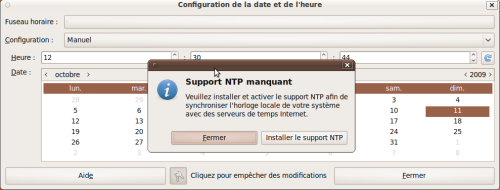
Bon, OK, à chaque démarrage, Ubuntu mettra alors l'heure du BIOS? à l'heure UTC. Il calculera alors en fonction de votre fuseau horaire l'heure à afficher sous votre système. Mais si vous démarrez Windows, eh bien ce dernier croira toujours que l'heure du BIOS? est l'heure locale ! Nous allons remédier à cela : démarrez Windows (178) . L'explication est pour Windows XP, mais selon votre version, cela ne doit pas trop différer. Cliquez-droit sur l'horloge, puis « Ajuster la date/l'heure ». Choisissez le troisième onglet « Temps Internet? » et cocher la case « Rester Synchronisé avec les serveurs sur Internet? ». Il ne reste plus qu'à cliquer sur « OK », puis d'accepter le remplacement du fichier/etc/netp.conf et voilà, problème résolu !
Pour ceux qui ne veulent pas toucher à leur Windows, il leur suffit alors d'éditer un fichier pour spécifier à Ubuntu que l'heure déclarée dans le BIOS? n'est pas l'heure UTC mais qu'il tient compte du méridien. Pour cela, ouvrez un terminal? par Applications ? Accessoires ? Terminal, puis rentrer : gksudo gedit /etc/default/rcS.
Après avoir renseigné votre mot de passe, remplacez dans l'éditeur de texte qui s'affiche UTC=yes par UTC=no . Une fois sauvegardé - un redémarrage est ici très très fortement conseillé - Ubuntu considérera alors l'heure du BIOS comme locale et vous n'aurez plus de problème.
5.7 Je cherche sans succès un outil de défragmentation. Où se trouve-t-il ?▲
Ah là là, on voit bien là les réflexes de windowsiens :-). Bon, version courte : défragmentation? sous Linux, on oublie ! En effet, contrairement à Windows, le disque dur sous Linux ne se fragmente pas au gré des utilisations. Il se passe même le phénomène contraire : plus on utilise son disque dur, et moins il est fragmenté !
Petite piqûre de rappel : la défragmentation? est un algorithme dont le but est de réordonner les fichiers sur le disque afin qu'ils occupent des clusters adjacents. . . « C'est pas faux. . . » ;-)
Imaginez que votre disque dur soit une énorme armoire (179) à fichiers, avec des millions de tiroirs. Chaque tiroir peut contenir une quantité donnée d'informations, de sorte que les fichiers trop gros pour tenir dans un tiroir doivent être répartis dans plusieurs tiroirs. Certains fichiers sont si gros qu'ils occupent plusieurs milliers de tiroirs. Et bien sûr, l'accès à ces fichiers est beaucoup plus facile lorsque tous les tiroirs qu'ils occupent sont proches les uns des autres dans l'armoire.

Imaginez maintenant que vous soyez l'heureux possesseur de cette armoire à fichiers, mais que vous n'ayez pas le temps de vous occuper de son classement : vous devez embaucher quelqu'un pour le faire à votre place. Deux personnes se présentent pour le poste, un homme et une femme.
- L'homme a la stratégie suivante : il vide simplement les tiroirs quand un fichier est effacé, découpe les nouveaux fichiers en morceaux de la taille d'un tiroir, et place chaque morceau aléatoirement dans le premier tiroir libre. Lorsque vous évoquez le fait qu'il risque d'être difficile de retrouver tous les morceaux d'un fichier donné, l'homme répond qu'il faut embaucher une douzaine de gars costauds tous les week-ends pour remettre l'armoire en ordre.
- La femme a une technique différente : elle tient à jour, sur une feuille de papier, la liste de tous les tiroirs vides contigus. Lorsqu'arrive un nouveau fichier, elle cherche dans la liste une suite de tiroirs contigus suffisamment longue pour contenir le fichier, et c'est là qu'elle le place. De cette façon, pourvu qu'il y ait suffisamment d'activité, l'armoire reste toujours rangée.
Sans aucun doute, vous devriez embaucher la femme (180) . Windows utilise la première méthode et GNU/Linux, la seconde. Plus vous utilisez Windows, plus l'accès aux fichiers est lent ; plus vous utilisez GNU/Linux, plus il est rapide. À vous de choisir !
Une explication plus complète (181) du « comment est-ce possible » est accessible ici : http://www.alexandrie.org/genpdf.php?lid=45.
Enfin, un outil de défragmentation? existe sous GNU/Linux, mais son utilisation n'est vraiment, mais vraiment pas nécessaire pour un usage de particulier.
5.8 Ai-je besoin d'un antivirus ?▲
Si votre ordinateur s'éteint sans vous prévenir, si des fenêtres étranges avec du texte que vous ne comprenez pas et toutes sortes de publicités apparaissent
alors que vous n'avez rien demandé, si des courriels sont envoyés à tous vos contacts sans que vous n'y soyez pour rien, alors votre ordinateur est probablement infecté par un virus. Principal suspect : Windows. Virus, trojans, logiciels es- pions, adwares. . . Windows laisse tout cela entrer dans votre ordinateur plutôt facilement. Le temps moyen avant qu'un ordinateur sous Windows (182) ne soit infecté est de 40 minutes. Il faut donc vous dépêcher pour installer pare-feu? et antivirus? !
Contrairement à cela, GNU/Linux n'a pratiquement pas de virus. Et je ne veux pas dire « Euhh, enfin bon, pas très souvent quoi », mais plutôt : « Si vous entendez parler d'un virus sous Linux, prévenez-moi ». Bien sûr, un virus sous GNU/Linux n'est pas chose impossible. Mais GNU/Linux est construit de telle sorte que cela ne peut arriver que très difficilement pour les raisons suivantes :
- La plupart des gens utilisent Windows, et les pirates cherchent à faire le plus de dommages possibles - ou obtenir le plus de contrôle possible : par conséquent, ils s'attaquent à Windows. Mais cela n'est pas l'unique raison, car par exemple le serveur web Apache possède la plus grande part de marché - contre le serveur ISS de Microsoft, mais a tout de même beaucoup moins de trous de sécurité et subit beaucoup moins d'attaques que celui de Microsoft.
- De plus, les Logiciels Libres? - par exemple, GNU/Linux - permettent à n'importe qui de vérifier leur code. N'importe quel programmeur sur la Planète Terre (183) peut télécharger le code, jeter un coup d'oil, et voir si des failles de sécurité peuvent exister. En revanche, les seules personnes autorisées à voir le code source de Windows (184) sont celles qui travaillent chez Microsoft. Cela représente des centaines de milliers de gens - peut- être des millions - contre quelques milliers. Et c'est une grosse différence.
- Mais à vrai dire, le problème n'est pas vraiment combien de failles un système possède, comparé aux autres. S'il y a beaucoup de failles, mais que personne ne les a encore découvertes - y compris les pirates, ou qu'elles sont mineures - c'est-à-dire qu'elles ne compromettent pas l'intégrité d'une part importante du système, les pirates ne seront pas capables de faire beaucoup de dégâts. La question est surtout combien de temps s'écoulera entre la découverte d'une faille de sécurité et la publication d'un correctif. Si une faille est découverte dans un Logiciel Libre?,
n'importe qui dans la communauté « open source » peut venir voir et donner un coup de main. La solution, et la mise à jour, apparaissent en général en quelques jours, voire en quelques heures. Une fois la mise à jour effectuée, vous êtes protégé (185) . Microsoft ne dispose pas d'autant de « main-d'ouvre », et publie généralement un correctif environ un mois après la découverte de la faille - parfois rendue publique : c'est plus qu'il n'en faut aux pirates pour faire ce qu'ils veulent avec votre ordinateur.
- Enfin, GNU/Linux possède une gestion intelligente des autorisations. Sous Windows, vous - et par conséquent n'importe quel programme que vous installez - avez en général le droit de faire à peu près ce que vous voulez sur le système. Si vous avez envie de punir votre PC parce qu'il vient juste de faire disparaître votre précieux travail, vous pouvez aller jeter un coup d'oil dans le dossier système et jeter ce que vous voulez dans la corbeille : Windows ne dira rien. Naturellement, la prochaine fois que vous redémarrerez, les ennuis commenceront. Mais pensez que si vous pouvez détruire ces fichiers système, les autres programmes le peuvent aussi. Ou bien les endommager, les modifier. GNU/Linux ne permet pas cela. Chaque fois que vous demandez à effectuer une opération en rapport avec le système, on vous demande un mot de passe d'administrateur - et si vous n'êtes pas administrateur sur ce système, vous n'en aurez simplement pas le droit. Les virus ne peuvent pas se balader tranquillement et effacer ou modifier ce qu''ils veulent dans le système : ils n''en ont pas 'l'autorisation, puisque vous-même, vous ne' l'avez pas !
Vous comprenez que globalement, l'utilisation d'un antivirus? n'est pas nécessaire du moment que vous faites régulièrement les mises à jour. Si vous n'êtes pas convaincu, vous pouvez toujours alourdir votre machine en installant un antivirus? comme le paquet « ClamAV (186) » et une interface graphique pour ce dernier, répondant au doux nom de « ClamTK », par le Gestionnaire de paquet Synaptic comme expliqué à la section 4.4.2.
5.9 Bon, un firewall alors ?▲
Un pare-feu? est un programme - exécuté généralement en arrière-plan, en tant que service? - qui empêche les curieux de faire des vilaineries via le réseau
sur votre ordinateur. Ce n'est pas une sécurité absolue, loin s'en faut, mais une sécurité de plus. En gros, tout ordinateur relié à un réseau - par exemple, l'Internet? - possède des entrées et des sorties - un peu comme les portes d'une maison - qui servent à faire transiter les données. Le pare-feu? surveille ces « portes » et évite qu'un malotru ne vienne vous rendre visite à l'improviste, tout en laissant passer ce que vous lui aurez dit de laisser passer.
Ubuntu utilise un firewall? par défaut nommé iptables. Sa politique par défaut est très permissive, rien n'est fermé ! Est-ce un énorme défaut de sécurité alors ? Non, car tous les processus écoutent sur les ports « locaux » et non sur les ports extérieurs. Par conséquent, toute communication initiée de l'extérieur vers les ports? ne fonctionnera pas car elle ne trouvera pas de processus vers lequel communiquer. Cependant, iptables peut se configurer dans d'obscurs fichiers textes? et je suis sûr que vous n'êtes pas - encore, tout du moins - fan.
Pas de problème, une interface graphique existe et se nomme FireStarter (187) . Comprenons-nous bien : son installation ne vous est nécessaire que si vous souhaitez configurer facilement le firewall? et que ses paramètres par défaut ne vous conviennent pas. Qu'elle soit installée ou non ne change en rien votre protection, puisque le firewall? est déjà activé dès l'installation de Ubuntu. Il est donc inutile de faire tourner en permanence FireStarter ! Le firewall? iptables n'a pas besoin de cette interface pour fonctionner et vous pouvez donc, à tout moment, fermer la fenêtre de FireStarter sans avoir de craintes ! FireStarter est installable par le biais du paquet du même nom.